
Εάν θέλετε να περιορίσετε την επεξεργασία σε ένα φύλλο εργασίας του Microsoft Excel σε ορισμένες περιοχές, μπορείτε να κλειδώσετε τα κύτταρα για να το κάνετε αυτό. Μπορείτε να μπλοκάρετε τις επεξεργασίες σε μεμονωμένα κύτταρα, μεγαλύτερες κυτταρικές σειρές ή ολόκληρα φύλλα εργασίας, ανάλογα με τις απαιτήσεις σας. Εδώ είναι πώς.
Ενεργοποίηση ή απενεργοποίηση της προστασίας κλειδώματος κυττάρων στο Excel
Υπάρχουν δύο στάδια για την πρόληψη αλλαγών στα κύτταρα σε ένα φύλλο εργασίας του Excel.
Πρώτον, θα χρειαστεί να επιλέξετε τα κελιά που θέλετε να επιτρέψετε στις επεξεργασίες και να απενεργοποιήσετε τη ρύθμιση "Κλειδωμένη". Θα χρειαστεί τότε Ενεργοποίηση προστασίας φύλλου εργασίας Στο Excel για να μπλοκάρει τις αλλαγές σε οποιαδήποτε άλλα κύτταρα.
ΣΧΕΤΙΖΕΤΑΙ ΜΕ: Πώς να προστατεύσετε τα βιβλία εργασίας, τα φύλλα εργασίας και των κυττάρων από την επεξεργασία στο Microsoft Excel
Από προεπιλογή, το Excel θα υποθέσει ότι, όταν προστατεύετε ένα φύλλο εργασίας από την επεξεργασία, θέλετε να αποτρέψετε τυχόν αλλαγές σε όλα τα κύτταρα του. Εάν συμβαίνει αυτό, μπορείτε να μεταβείτε στην επόμενη ενότητα.
Πώς να απενεργοποιήσετε την προστασία κλειδώματος κυττάρων στο Excel
Για να επιτρέψετε ή να μπλοκάρει τις αλλαγές στα κελιά στο Excel, ανοίξτε το βιβλίο εργασίας του Excel στο φύλλο που θέλετε να επεξεργαστείτε.
Μόλις επιλέξετε το φύλλο εργασίας, θα χρειαστεί να προσδιορίσετε τα κελιά που θέλετε να επιτρέψετε στους χρήστες να τροποποιούν όταν το φύλλο εργασίας σας είναι κλειδωμένο.
Μπορείτε να επιλέξετε μεμονωμένα κύτταρα ή να επιλέξετε ένα μεγαλύτερο φάσμα κυττάρων. Κάντε δεξιό κλικ στα επιλεγμένα κελιά και επιλέξτε "Format Cells" από το αναδυόμενο μενού για να συνεχίσετε.
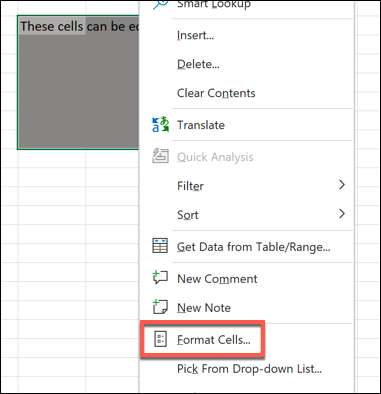
Στο μενού "Μορφοποιήσεις κυττάρων", επιλέξτε την καρτέλα "Προστασία". Καταργήστε την επιλογή του πλαισίου ελέγχου "Κλειδωμένο" για να επιτρέψετε αλλαγές στα κύτταρα μόλις έχετε προστατεύσει το φύλλο εργασίας σας, πατήστε "OK" για να αποθηκεύσετε την επιλογή σας.
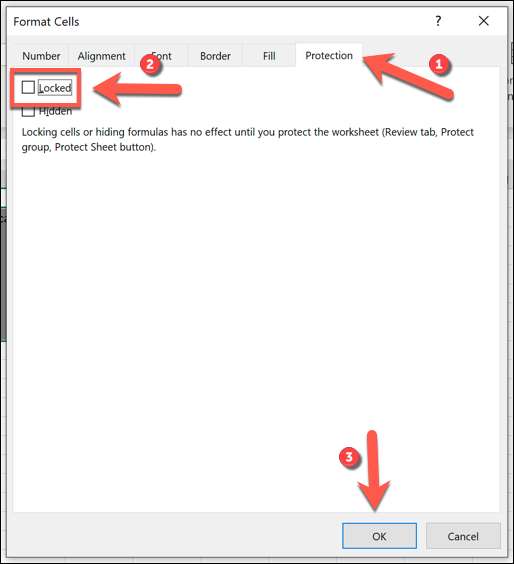
Με τη ρύθμιση "κλειδωμένο" έχει αφαιρεθεί, τα κελιά που έχετε επιλέξει θα αποδεχθούν αλλαγές όταν έχετε κλειδώσει το φύλλο εργασίας σας. Οποιαδήποτε άλλα κύτταρα θα αποκλείσουν, από προεπιλογή, τυχόν αλλαγές μόλις ενεργοποιηθεί η προστασία του φύλλου εργασίας.
Ενεργοποίηση προστασίας φύλλου εργασίας στο Excel
Μόνο τα κύτταρα με την "κλειδωμένη ρύθμιση" θα αποδεχθούν αλλαγές μόλις ενεργοποιηθεί η προστασία φύλλου εργασίας. Το Excel θα εμποδίσει οποιαδήποτε προσπάθεια να κάνει αλλαγές σε άλλα κύτταρα στο φύλλο εργασίας σας με αυτήν την ενεργοποιημένη την προστασία, την οποία μπορείτε να ενεργοποιήσετε ακολουθώντας τα παρακάτω βήματα.
Πώς να ενεργοποιήσετε την προστασία φύλλου εργασίας στο Excel
Για να ενεργοποιήσετε την προστασία φύλλου εργασίας, ανοίξτε το βιβλίο εργασίας του Excel και επιλέξτε το φύλλο εργασίας που θέλετε να περιορίσετε. Από τη γραμμή κορδέλας, επιλέξτε Review & GT; Προστατέψτε το φύλλο.
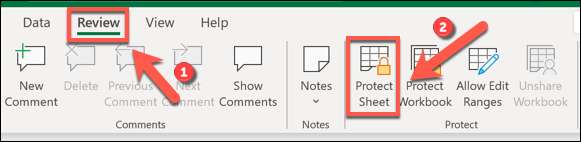
Στο αναδυόμενο μενού, μπορείτε να δώσετε έναν κωδικό πρόσβασης για να περιορίσετε τις αλλαγές στο φύλλο που κλειδώνετε, αν και αυτό είναι προαιρετικό. Πληκτρολογήστε έναν κωδικό πρόσβασης στα πλαίσια κειμένου που παρέχονται εάν θέλετε να το κάνετε αυτό.
Από προεπιλογή, το Excel θα επιτρέψει στους χρήστες να επιλέξουν κλειδωμένα κύτταρα, αλλά δεν επιτρέπονται άλλες αλλαγές στα κύτταρα (συμπεριλαμβανομένων των αλλαγών μορφοποίησης). Εάν θέλετε να αλλάξετε αυτό, επιλέξτε ένα από τα πλαίσια ελέγχου στην παρακάτω ενότητα. Για παράδειγμα, εάν θέλετε να επιτρέψετε σε ένα χρήστη να διαγράψει μια σειρά που περιέχει κλειδωμένα κύτταρα, ενεργοποιήστε το πλαίσιο ελέγχου "Διαγραφή γραμμών".
Όταν είστε έτοιμοι, βεβαιωθείτε ότι είναι ενεργοποιημένο το πλαίσιο ελέγχου "Προστατέψτε το φύλλο εργασίας και το περιεχόμενο των κλειδαριωδών κυττάρων" και, στη συνέχεια, πατήστε "OK" για να αποθηκεύσετε τις αλλαγές σας και να κλειδώσετε το φύλλο εργασίας.
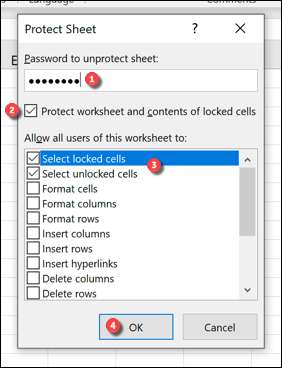
Αν αποφασίσατε να χρησιμοποιήσετε έναν κωδικό πρόσβασης για την προστασία φύλλο σας, θα χρειαστεί να επιβεβαιώσετε τις αλλαγές σας χρησιμοποιώντας το. Πληκτρολογήστε τον κωδικό πρόσβασης που παρέχεται στο «Επιβεβαίωση κωδικού πρόσβασης» κουτί και πατήστε «OK» για επιβεβαίωση.
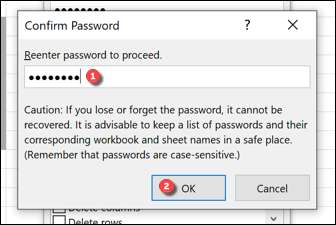
Μόλις έχετε κλειδώσει το φύλλο εργασίας σας, κάθε προσπάθεια για να κάνουν αλλαγές σε κλειδωμένο κύτταρα θα οδηγήσει σε ένα μήνυμα σφάλματος.
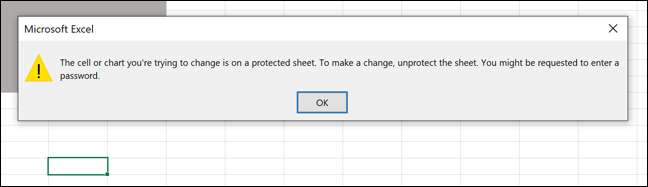
Θα πρέπει να αφαιρέσετε την προστασία του φύλλου εργασίας, αν θέλετε να κάνετε αλλαγές στο κλειδωμένο κύτταρα στη συνέχεια.
Πώς να αφαιρέσει Φύλλο προστασίας στο Excel
Αφού έχετε αποθηκεύσει τις αλλαγές σας, μόνο τα κύτταρα που έχετε ξεκλειδώσει (αν έχετε ξεκλειδώσει υπάρχουν) θα επιτρέψει αλλαγές. Αν θέλετε να ξεκλειδώσετε άλλα κύτταρα, θα πρέπει να επιλέξετε Αναθεώρηση & gt? Κατάργηση προστασίας φύλλου από το μπαρ κορδέλα και παρέχουν τον κωδικό πρόσβασης (αν χρησιμοποιείται) για να καταργήσετε την προστασία του φύλλου εργασίας.
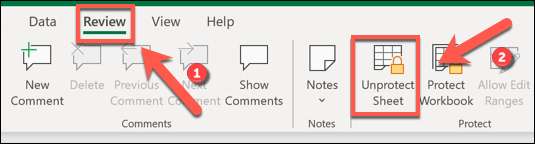
Εάν το φύλλο εργασίας σας προστατεύεται με έναν κωδικό πρόσβασης, επιβεβαιώστε τον κωδικό πρόσβασης πληκτρολογώντας το στο πλαίσιο κειμένου "Αποστολέα φύλλο", πατήστε "OK" για επιβεβαίωση.
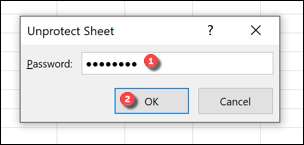
Αυτό θα αφαιρέσει τυχόν περιορισμούς στο φύλλο εργασίας σας, επιτρέποντάς σας να κάνετε αλλαγές στα προηγουμένως κλειδωμένα κύτταρα. Εάν είστε χρήστης του Google Docs, μπορείτε Προστατέψτε τα κύτταρα των φύλλων Google από τις επεξεργαστές με παρόμοιο τρόπο.
ΣΧΕΤΙΖΕΤΑΙ ΜΕ: Πώς να προστατεύσετε τα κελιά από την επεξεργασία στα φύλλα Google







